win8电脑还原出厂设置
(win8电脑还原出厂设置在哪里)
注意:
恢复系统前请备份好电脑中的重要资料,并确保恢复时连接电源、切勿强制关机!
本地或云重装
适用于能正常进入系统的情况
Windows 11
依次进入【开始】【设置】【Windows更新】【高级选项】【恢复】,点击“重置此电脑”旁的【初始化电脑】。
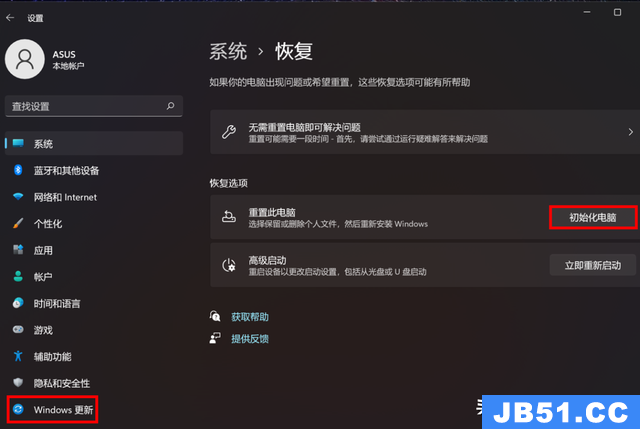
Windows 10
依次进入【开始】【设置】【更新和安全】【恢复】,点击“重置此电脑”下方的【开始】。

? 以下操作Win10/11系统基本相同,图片以Win11为例
按需选择【保留我的文件】或【删除所有内容】后,选择【云下载】(Win10 2004版本起支持的功能)或【本地重新安装】。
注意:云下载可能会消耗4GB以上数据流量,请保持联网并确认自己的网络环境。
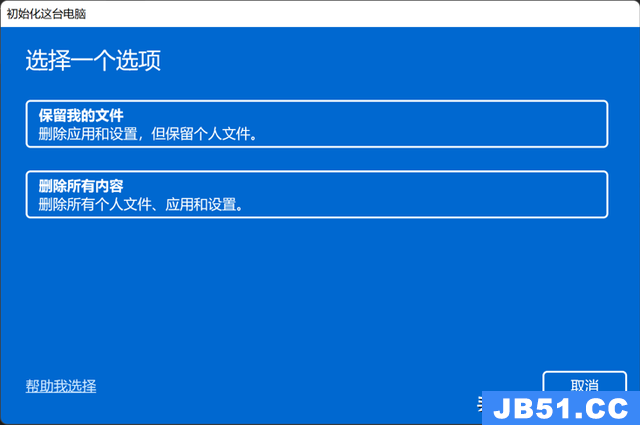
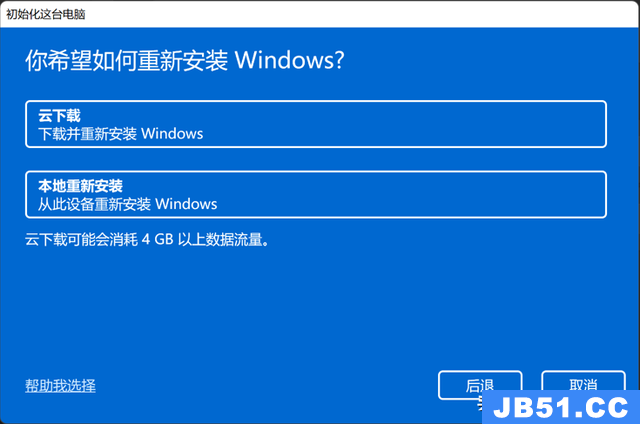
若选择删除所有内容
选择【云下载】或【本地重新安装】后,将显示当前的设置。

点击【更改设置】,可以继续选择是否“仅删除你的文件“,是否“删除来自工作区的预配程序包” (默认没有创建过预配包,无需更改设置)以及是否”从此设备重新安装Windows“。
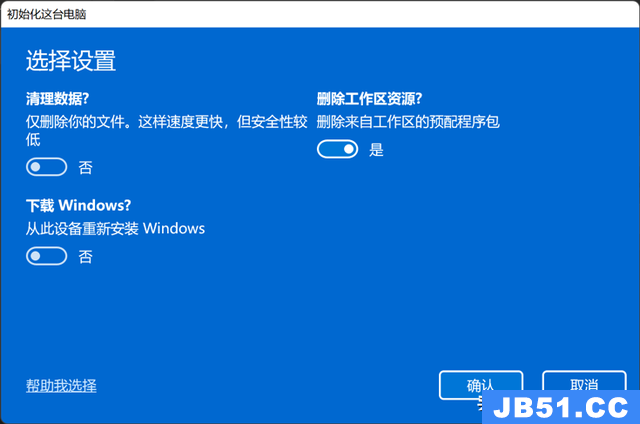
若选择保留我的文件
依然是选择【云下载】或【本地重新安装】后,显示当前的设置。
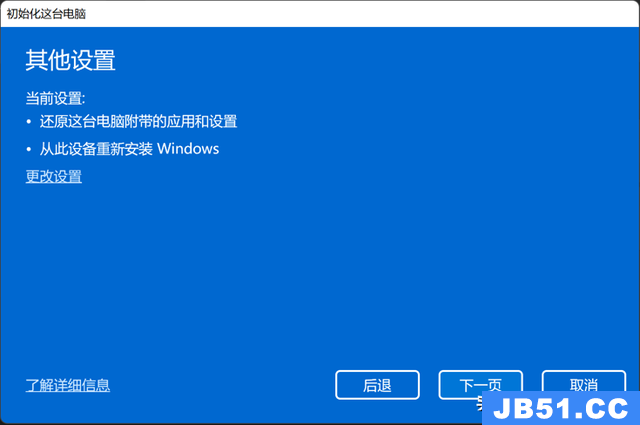
点击【更改设置】,可以继续选择是否“还原这台电脑附带的应用和设置”,以及是否“下载并重新安装Windows”。

如果全部选择【否】
将“从此设备重新安装Windows”、并且“删除电脑制造商安装的应用(即ASUS预装软件)”(相当于Win10 2004之前版本中的 “重置”)。
? 如果系统异常或用于重置的文件损坏,上述的普通“重置”将无法完成。请在 “下载并重新安装Windows”下方选择【是】,并按提示操作,即可联网自动下载Windows并重新安装了。
WinRE还原重装
适用于系统已损坏且无法进入的情况
“
MyASUS in WinRE中的云端还原
搭载英特尔第十二代Core处理器 (Alder lake) 及AMD锐龙6000处理器 (Rembrandt) 或更高版本的华硕笔记本电脑,支持MyASUS in WinRE云端还原,来备份电脑中的重要数据至外接设备,并重新安装最新出厂的软件版本。
注意:不管存储设备是否有分区,云端还原均会将存储设备还原到出厂初始状态。因此,在开始云端还原之前,请务必备份所有分区中的重要数据。
操作步骤
按下电源按钮后,快速按F12键(或F9键)几次以进入【选择一个选项】界面。依次点击【疑难解答】【MyASUS in WinRE】。
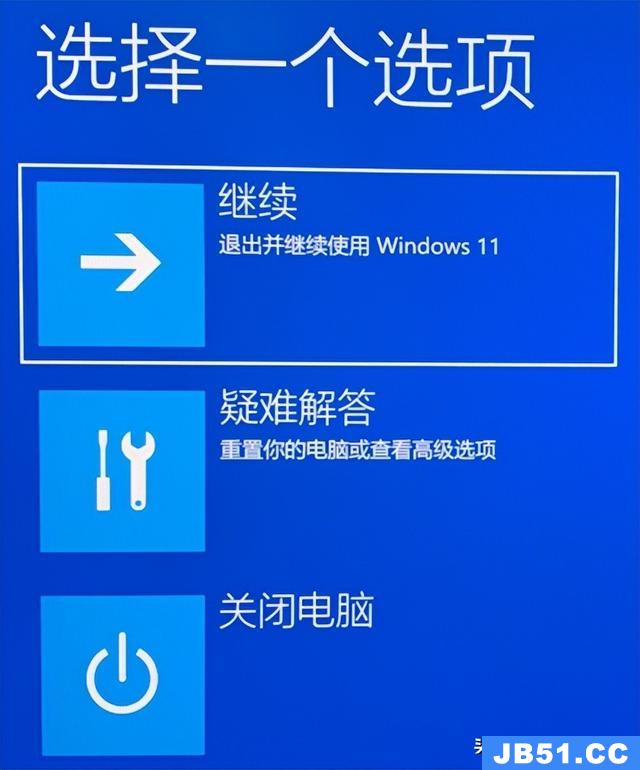
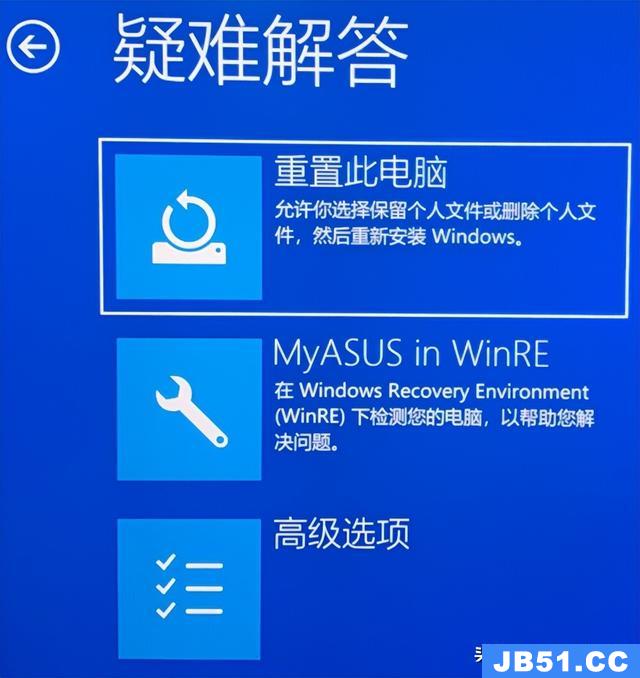
点击【云端还原】,选择可用的无线网络连接,确认是否需要备份文件后,按提示操作,系统将自动从云端下载安装文件。

云端还原程序启动,请保持网络畅通并保持电源接入,此过程将耗费大约1-3小时,具体时间依据网络环境及电脑配置而定。
此过程大约会消耗10-12GB流量,若使用计费网络,需注意流量消耗。在此期间,电脑可能会多次重启或者黑屏,这是正常的。请不要操作并耐心等待。云端还原执行成功后,电脑将恢复至出厂状态。
? 若在云端还原执行期间,因网络中断等原因导致失败,请重新执行云端还原程序。

“
云下载
如果在WinRE界面时找不到【MyASUS in WinRE】,则该电脑不支持此功能。
请在进入WinRE后依次选择【疑难解答】【重置此电脑】,按需选择【保留我的文件】或【删除所有内容】后,选择【云下载】的方式来重新安装。

“
ASUS Recovery
部分游戏笔记本/台式机则支持ASUS Recovery功能,请在进入WinRE后依次选择【疑难解答】【ASUS Recovery】。

按提示完成操作,等待并直到电脑出现Windows全新体验画面,就表示恢复原厂系统的操作已经完成,接下去像体验新机器一样,一步步操作即可。
这是水淼·帝国CMS站群文章更新器的试用版本更新的文章,故有此标记(2024-02-18 08:52:04)
版权声明:本文内容由互联网用户自发贡献,该文观点与技术仅代表作者本人。本站仅提供信息存储空间服务,不拥有所有权,不承担相关法律责任。如发现本站有涉嫌侵权/违法违规的内容, 请发送邮件至 dio@foxmail.com 举报,一经查实,本站将立刻删除。

